[해결] 로블록스에서 13세 미만 음성 채팅을 받는 방법 | 2025
Roblox는 2006년에 출시되었으며 여전히 매우 유명한 게임입니다. 16년이 넘었지만 여전히 잘 알려져 있습니다. 기본적으로, 이는 다른 사람들이 만든 게임을 플레이할 수 있는 온라인 플랫폼입니다. 모든 연령대의 사람들이 친구들과 함께 게임을 즐길 수 있는 훌륭한 공간입니다.
Roblox에는 "음성 채팅"이라는 새로운 기능이 있습니다. 이를 통해 공간 음성을 사용하여 다른 사용자 및 친구들과 대화할 수 있습니다. 즉, 게임을 플레이하면서 친구들의 목소리를 들을 수 있습니다. 그러나 Roblox를 사용하기 위한 몇 가지 규칙이 있습니다. 여러분은 최소 13세 이상이어야 하며, 계정이 인증되어 있어야 합니다. 계정이 13세 이상이 아니라면 이 기능을 사용할 수 없습니다. 신분증이나 전화번호로 나이를 인증하면 음성 채팅 기능을 사용할 수 있습니다. 하지만, 이 글에서는 13세 미만의 사용자도 Roblox를 사용할 수 있는 몇 가지 방법을 알아보겠습니다.
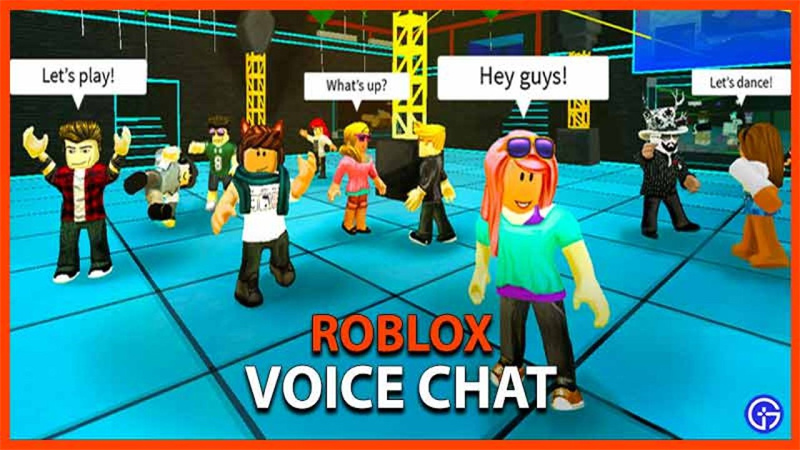
13세 미만으로 Roblox 음성 채팅 사용 방법
Roblox는 13세 이상만 사용할 수 있지만 걱정하지 마세요. 13세 미만이고 나이를 인증하지 않고 Roblox를 사용하고 싶다면, 여러분을 도와드리겠습니다. Roblox를 인증 여부와 상관없이 사용하는 방법을 알아보겠습니다.
ID로 Roblox 음성 채팅 받기
Roblox에서 음성 채팅을 활성화하는 방법은 다음과 같습니다:
- 여기를 클릭하여 Roblox 웹사이트의 홈 페이지로 이동하세요.
- "계정 설정"으로 이동하세요.
- "개인 정보" 탭을 탭하세요.
- "마이크를 사용하여 음성 채팅" 옵션을 선택하세요.
- 선택하면 토글이 회색에서 초록색으로 변경됩니다. 이제 여러분의 계정에서 음성 채팅이 활성화된 것입니다.
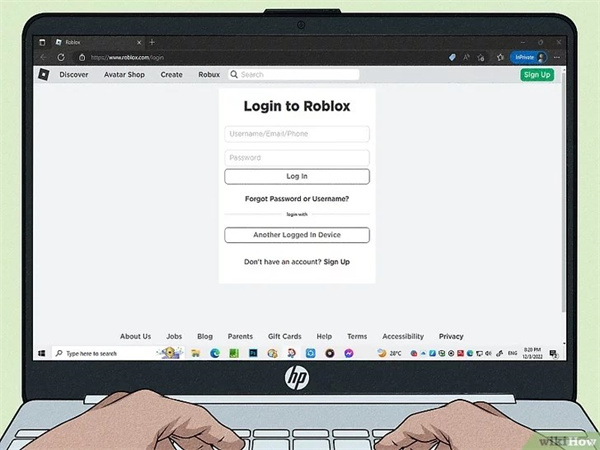
13세 이상이면 Roblox에서 이 멋진 커뮤니케이션을 쉽게 즐길 수 있습니다. 그러나 이용 약관 및 커뮤니티 기준을 준수하는 것이 중요합니다. 이 규칙을 위반하면 음성 채팅이 정지되거나 계정에서 제거될 수 있습니다. 또한 Roblox 계정에 대한 추가적인 관리 조치가 취해질 수 있습니다.
나이 인증으로 음성 채팅 받기
13세 이상이고 나이를 인증하려면 다음 단계를 따르세요:
- Roblox 웹사이트에 로그인하세요. 모바일 또는 데스크탑 브라우저를 사용할 수 있습니다. 이제 사용자 이름과 비밀번호를 입력하세요. 유효한 ID로 계정을 인증하고 싶다면 이 절차를 따라야 합니다. 예를 들어, 운전면허증, 신분증, 여권 또는 거주 허가증을 사용할 수 있습니다. ID가 없다면 다음 방법으로 진행하세요.
이 절차를 마치려면 모바일 장치가 필요합니다.
상단 오른쪽 모서리에 있는 "설정" 아이콘을 탭하세요.

- 여기에서 메뉴가 나타납니다.
- "설정"을 선택하세요. "빠른 로그인" 위에 위치해 있습니다.
이제 "계정 정보"를 탭하세요. 새로운 페이지가 열립니다.

"나이 인증"을 선택하세요. 생일 아래에 위치해 있습니다.

카메라로 QR 코드를 스캔하세요. 이제 Roblox 인증 웹사이트로 이동합니다.

- 모바일 장치를 사용하는 경우 이 단계를 건너뛰세요.
"세션 시작"을 클릭하세요. 팝업이 나타납니다. 카메라 사용 권한을 요청합니다.

- 이 방법으로 인증을 진행하려면 카메라 액세스를 허용해야 합니다.
이제 휴대폰을 사용하여 유효한 ID 문서의 앞면을 스캔하세요. ID를 잘 보이고 평평한 표면에 놓고, 휴대폰 화면의 정사각형을 ID와 일치시킵니다.

- 화면 아래의 흰색 원을 탭하여 ID 사진을 찍으세요.
- ID 문서를 뒤집어서 바코드를 스캔하세요.
- 카메라는 자동으로 바코드를 캡처합니다. 만약 자동으로 캡처되지 않으면 흰색 원을 클릭하여 수동으로 촬영하세요.
이제 셀카를 찍으세요. 얼굴이 카메라를 향해 있고, 프레임 내에 있도록 하세요. 항상 얼굴이 선명하게 보이도록 하세요.

- 이제 흰색 원을 클릭하여 셀카를 촬영하세요.
잠시 기다리세요. Roblox는 ID를 인증할 것입니다. 여러분의 사진이 제공된 정보와 일치하는지 확인하는 5단계 인증 프로세스가 진행됩니다. 이 과정 동안 아무것도 할 필요는 없습니다.

- 인증 상태를 확인하세요. 컴퓨터에서 작업 중이라면 계정 정보 페이지로 돌아가세요. 팝업 창이 나타나 "귀하의 나이가 인증되었습니다!"라고 확인됩니다.
모바일 장치를 사용하는 경우 계정 정보 페이지에서 "나이 인증됨" 옆에 체크 표시를 확인할 수 있습니다.
13세 이하의 Roblox 음성 채팅 활성화 방법
이제 13세 이하의 Roblox에서 ID 없이 음성 채팅을 활성화하는 방법을 설명하겠습니다.
Roblox 홈페이지 하단으로 스크롤하세요. 언어 선택 옵션이 표시됩니다. 기본 언어는 영어여야 하며, Roblox에서 지원하지 않는 다른 언어들도 있습니다.

개인정보 설정으로 이동하세요.

- “누가 나와 채팅할 수 있나요?”라는 섹션을 볼 수 있습니다. 이제 모두를 클릭하세요.
- 우측 상단에서 도움말을 클릭하세요.
검색창에 "음성 채팅"을 검색하세요.

- 스크롤을 내리면, “이 기사가 도움이 되었나요?”라는 질문이 표시됩니다. “추가 도움이 필요하십니까?” 아래에 표시됩니다.
- “추가 도움이 필요하십니까?”를 클릭하세요.
- 사용자 이름과 이름을 입력하는 양식이 나타납니다. 이름은 선택 사항입니다.
- 다음으로 이메일을 입력하고 이메일을 확인하세요.
- 그 후 “문제 세부 사항” 섹션으로 이동하세요.
- “어떤 기기에서 문제가 발생했나요?”라는 질문이 있습니다. PC를 클릭하세요.
- “도움 유형”을 클릭하고 기술 지원을 선택하세요.
- 아래 섹션에서 특정 경험 문제를 선택하세요.
- 이제 “문제 설명”이라는 섹션이 있습니다. 그곳에 다음과 같은 내용을 작성하고 제출을 클릭하세요: ‘’최근에 내 ID를 사용하여 음성 채팅을 활성화했지만, 이유를 알 수 없으나 로그인 후 음성 채팅이 무작위로 비활성화되었습니다. 다시 활성화할 수 있지만 시간이 오래 걸리고 이미 시도했으므로, 이 문제는 오류이니 확인 후 음성 채팅을 다시 활성화해 주세요. 제출을 클릭하세요.’’
곧 Roblox를 사용할 수 있기를 바랍니다.
음성 변조기 사용: 13세 이하의 Roblox에서 음성 채팅 활성화 방법
여러분은 이제 13세 이하로 Roblox에서 음성 채팅을 활성화하는 방법을 배웠습니다. Roblox에서 음성을 다르게 그리고 더 현실적으로 들리게 하고 싶다면, HitPaw VoicePea를 사용해야 합니다. 이 도구는 Roblox에서 음성을 변경하는 데 완벽한 도구입니다. 이 놀라운 음성 변조기는 Roblox에서 무료로 사용할 수 있습니다. 음성 변환을 더 재미있게 만드는 멋진 기능들이 있습니다.
HitPaw VoicePea를 Roblox에서 사용하는 방법
1단계: Hitpaw 음성 변조기를 그들의 웹사이트에서 다운로드하고 설치하세요.
2단계: Hitpaw 음성 변조기를 실행하고 설정으로 이동하세요. 사용 중인 입력 및 출력 장치를 선택하세요.

3단계: 적용할 음성과 효과를 선택하세요. 기기가 지원하는 경우 AI 음성 효과도 사용할 수 있습니다.

4단계: 음성 변조기를 켜고 내 음성을 미리 듣기 위해 ‘Hear myself’ 옵션을 활성화하세요.

5단계: 볼륨과 소음 감소 설정을 여러분의 선호에 맞게 조정하세요.
6단계: Roblox를 열고 설정으로 이동하세요. 오디오를 선택하고 HitPaw 가상 오디오 입력을 마이크로 설정하세요. 소음 취소 기능을 비활성화하세요.
7단계: 새로운 음성으로 Roblox를 즐기세요!
HitPaw 음성 변조기 기능
여러분에게 HitPaw VoicePea가 얼마나 좋은지 설명해 드리겠습니다:
- 실제 같고 인간적인 목소리 생성: HitPaw VoicePea는 스마트 컴퓨터 기술을 사용하여 실제 사람처럼 들리는 음성을 생성합니다. Roblox에서 음성 채팅을 할 때 HitPaw VoicePea를 사용하면 진짜 목소리처럼 들려 더욱 재미있는 환경을 만들어줍니다.
- 유명인, 유명 캐릭터, 아이코닉한 목소리 모방: HitPaw VoicePea는 쉽게 사용하고 멋지게 유명 캐릭터나 좋아하는 유명인, 중요한 인물의 목소리를 모방할 수 있습니다.
- Streamlabs OBS 및 다른 스트리밍 플랫폼과 통합: HitPaw VoicePea는 Streamlabs OBS와 같은 일반적으로 사용되는 스트리밍 플랫폼과 완벽하게 호환됩니다.
- 사용자 친화적인 인터페이스: HitPaw VoicePea는 간단한 레이아웃을 가지고 있어 직관적인 제어로 쉽게 탐색할 수 있습니다.
결론
여러분, 만약 13세 이하로 Roblox를 사용하는 방법을 알고 싶다면, 이 기사가 도움이 될 것입니다. Roblox 게임에 음성 변조기를 추가하면 게임을 더 흥미롭고 재미있게 만들 수 있습니다. 새로운 재미있는 요소를 추가할 수 있습니다. 그래서 유명 캐릭터처럼 말하거나, 로봇처럼 들리거나, 친구들과 재미있는 순간을 보내고 싶다면 음성 변조기가 여러분에게 더 유용할 것입니다. 시작하는 단계이거나 사용하기 쉬운 것을 원하신다면, HitPaw VoicePea를 선택하세요. 그것은 여러분에게 현실적이고 몰입감 있는 음성 변화를 제공합니다. Roblox에서 최고의 선택입니다.


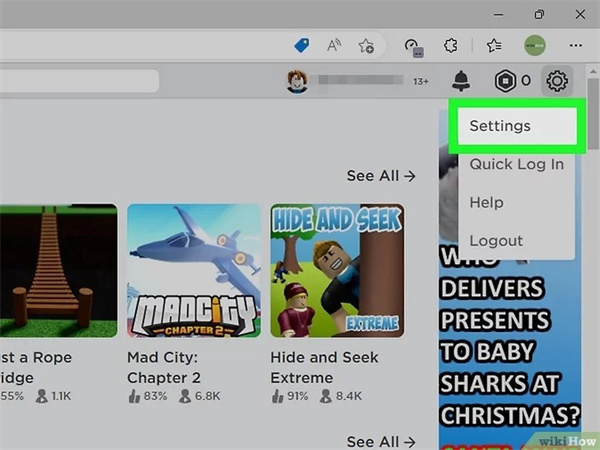
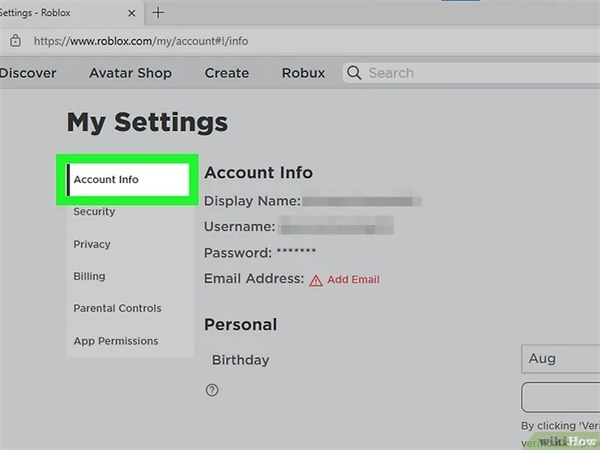
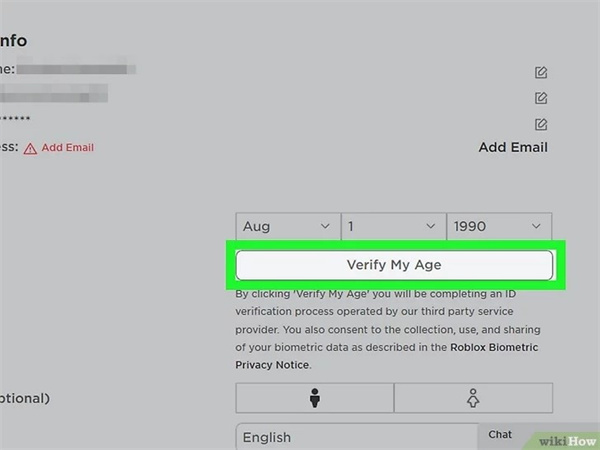
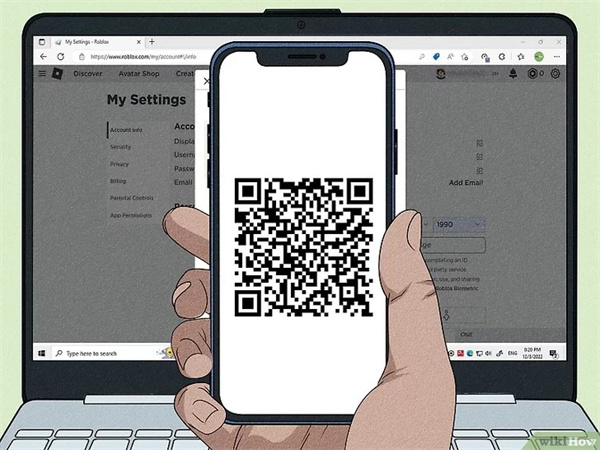
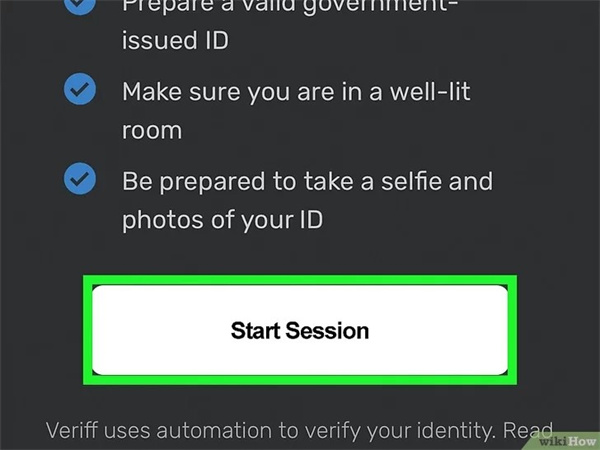
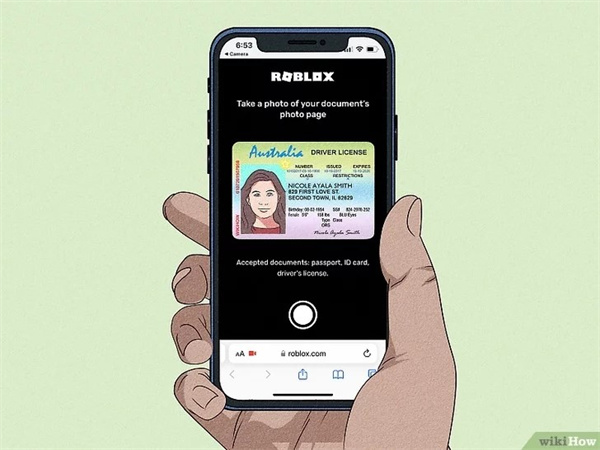
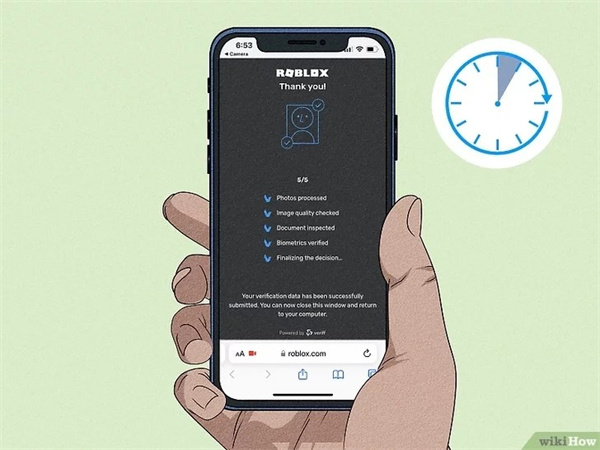
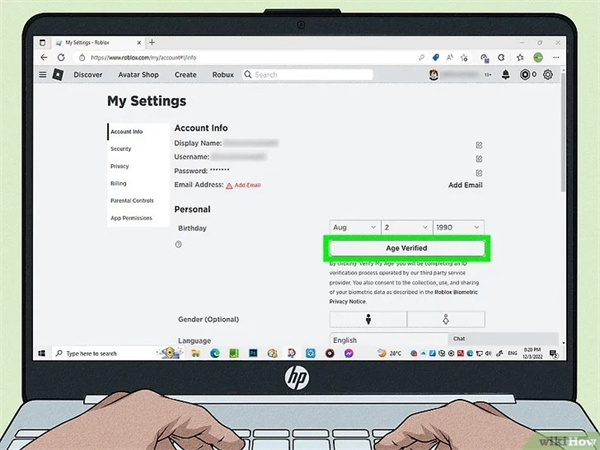
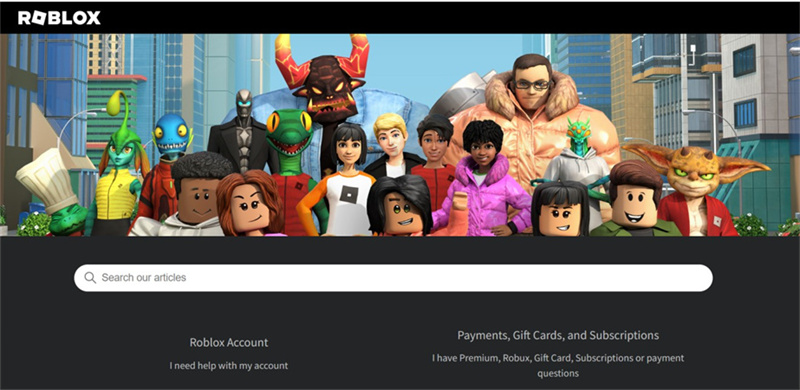
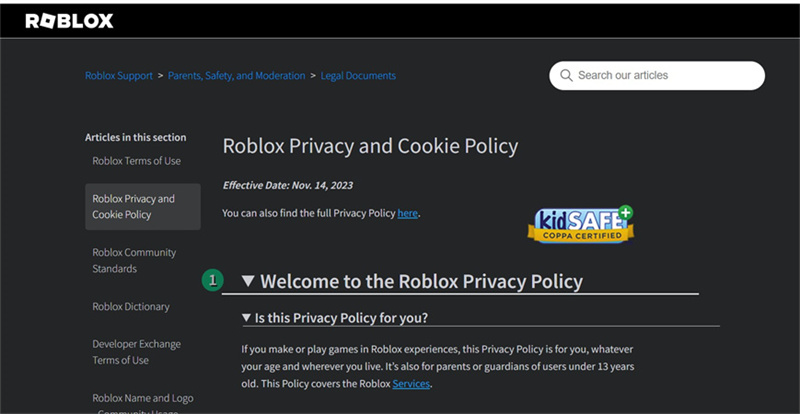
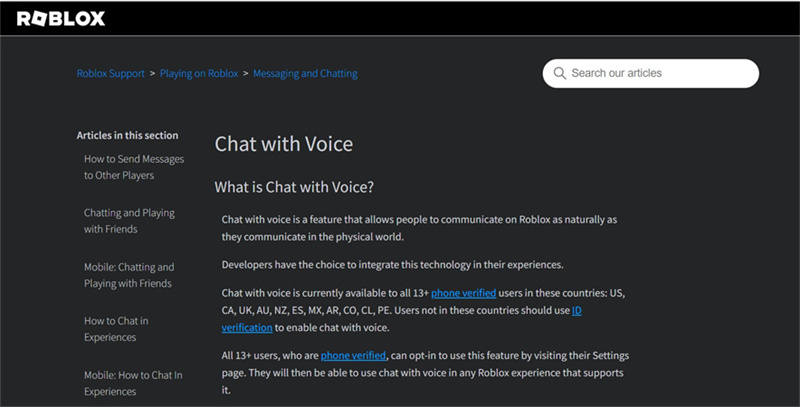








 HitPaw FotorPea
HitPaw FotorPea HitPaw VikPea
HitPaw VikPea HitPaw Univd
HitPaw Univd 
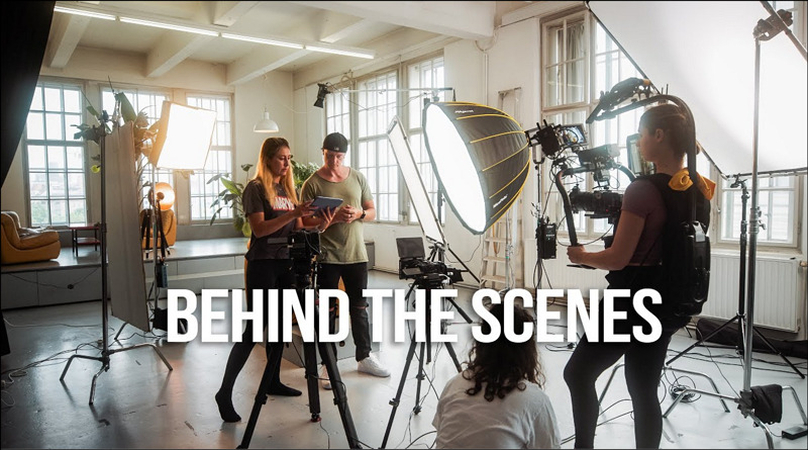


이 문서 공유하기:
제품 등급을 선택하세요:
김희준
편집장
프리랜서로 5년 이상 일해왔습니다. 새로운 것들과 최신 지식을 발견할 때마다 항상 감탄합니다. 인생은 무한하다고 생각하지만, 제 자신은 한계를 모릅니다.
모든 기사 보기댓글 남기기
HitPaw 기사에 대한 리뷰 작성하기